विज्ञापन
अधिकांश गति परीक्षण और तुलनाएं यह स्पष्ट करती हैं कि Chrome Android पर सबसे तेज़ ब्राउज़र है सबसे तेज़ Android ब्राउज़र क्या है? 7 टॉप ऐप्स की रैंकिंग हुईइतने सारे Android ब्राउज़र उपलब्ध हैं, जो सबसे तेज़ हैं? यहां Android पर सबसे अच्छे ब्राउज़र ऐप्स हैं। अधिक पढ़ें , लेकिन इसका मतलब यह नहीं है कि यह बेहतर नहीं होगा। जबकि एंड्रॉइड पर क्रोम के लिए कोई एक्सटेंशन नहीं हैं, इसे चकाचौंध करने के लिए अन्य चालें हैं।
जितना हमें पसंद है Android के लिए नया फ़ायरफ़ॉक्स और इसकी टैब कतारबद्ध Android के लिए फ़ायरफ़ॉक्स 42 का टैब क्यूइंग बहुत बढ़िया है - इसे अभी आज़माएं!मोज़िला ने अपने लोकप्रिय फ़ायरफ़ॉक्स वेब ब्राउज़र का एक नया बीटा संस्करण जारी किया है और इसे एंड्रॉइड स्मार्टफोन के लिए एक शानदार सुविधा मिली है। टैब क्व्यूइंग फ़ायरफ़ॉक्स में पृष्ठभूमि में बाद में बाहरी लिंक खोलता है। अधिक पढ़ें , यह एक ऐसी विशेषता है जिसे क्रोम में दोहराया नहीं जा सकता है। लेकिन दूसरों के बहुत सारे हैं। आपको केवल Android के लिए स्थिर Chrome की आवश्यकता है, हालाँकि निम्न चालें भी इसके साथ काम करेंगी क्रोम देव या क्रोम बीटा संस्करणों।
डाउनलोड:Android के लिए क्रोम (नि: शुल्क)
क्रोम झंडे क्या हैं?
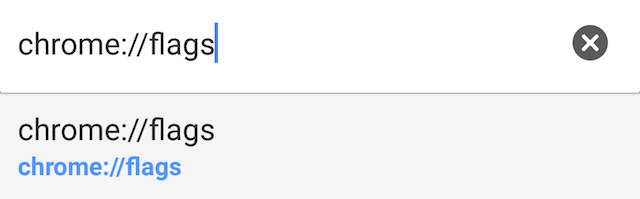
Google Chrome प्रत्येक संस्करण में कुछ प्रयोगात्मक सुविधाओं या सेटिंग्स को पैक करता है जो डिफ़ॉल्ट रूप से सक्षम नहीं होते हैं, लेकिन जिज्ञासु उपयोगकर्ता उन्हें बाहर करने की कोशिश कर सकते हैं। ये "क्रोम फ्लैग" के तहत दायर किए गए हैं, जिन्हें आप यहां जाकर देख सकते हैं:
chrome: // झंडे
चूंकि झंडे प्रयोगात्मक विशेषताएं हैं, इसलिए आपको पता होना चाहिए कि वे पूरी तरह से काम नहीं कर सकते हैं, और वे अन्य एप्लिकेशन के साथ परेशानी का कारण बन सकते हैं। यदि आप इसे देखते हैं, तो आपने जो भी बदलाव किया है, उसे वापस कर दें।

बिलकुल इसके जैसा डेस्कटॉप ब्राउज़िंग को बेहतर बनाने के लिए छिपे हुए क्रोम के झंडे इन 8 फ्लैग्स को बदलकर क्रोम को स्पीड देंजबकि कई लोग दावा करते हैं कि क्रोम एक मेमोरी हॉग है, कुछ "झंडे" को ट्विस्ट करके अपने ब्राउज़र की गति में सुधार करना बहुत संभव है। यहाँ आठ सर्वश्रेष्ठ ट्विक्स हैं जो आप आज बना सकते हैं। अधिक पढ़ें , आप Android के लिए Chrome को सुपरचार्ज कर सकते हैं, भले ही आपको पता हो कि किस झंडे के साथ खेलना है। यह वह जगह है जहाँ यह सूची आती है प्रत्येक झंडे के लिए, हम आपको "पृष्ठ में खोजें" विकल्प में प्रवेश करने के लिए यात्रा या एक प्रमुख वाक्यांश के लिए एक सीधा पता देंगे।
अब याद रखें, एक बार जब आप किसी भी ध्वज को सक्षम या अक्षम कर देते हैं, तो आपको Relaunch Now बटन के साथ संकेत दिया जाएगा।
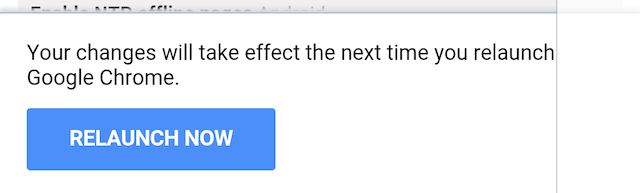
आपके द्वारा Chrome को स्थानांतरित करने के बाद ही नई सेटिंग्स प्रभावी होती हैं, जिसका अर्थ है कि आपके सभी खुले टैब बंद हो जाएंगे। आपके द्वारा महत्वपूर्ण टैब को बुकमार्क करने के बाद हम ऐसा करने की सलाह देते हैं, क्योंकि संभावना है कि आप उन्हें इस प्रक्रिया में खो देंगे।
पृष्ठ लोड के रूप में लिंक बदलने की स्थिति को रोकें
यह एक है क्लिक करने के बारे में सबसे कष्टप्रद बातें 7 विनाशकारी माउस क्लिक गलतियाँ आप बनाना नहीं चाहते हैंगलत हाथों में डाल, माउस एक विनाशकारी उपकरण में बदल सकता है। हम आपको दिखाते हैं कि आप किस माउस रूटीन को ले सकते हैं और वे कम अनुभवी उपयोगकर्ताओं को कैसे फेंक सकते हैं। अधिक पढ़ें वेब पर। आप एक पृष्ठ खोलेंगे, एक लिंक देखेंगे, और उसे टैप करने के लिए जाएंगे - लेकिन आपकी उंगली स्क्रीन पर हिट होने से ठीक पहले, लिंक एक पंक्ति नीचे या नीचे जाती है, और आप गलती से एक अनजाने लिंक पर टैप करते हैं। यह आमतौर पर इसलिए होता है क्योंकि उस स्प्लिट सेकंड में लोड किए गए पेज पर एक नया तत्व है, लेकिन आपको अगले पेज पर जाने के लिए निराशा होती है, इस पर वापस लौटना है, और फिर दाईं ओर टैप करना है।
इसके लिए आसान फिक्स एक साधारण स्विच के माध्यम से होता है जो यह सुनिश्चित करता है कि पेज लोड होने के दौरान भी लिंक नहीं हटेगा।
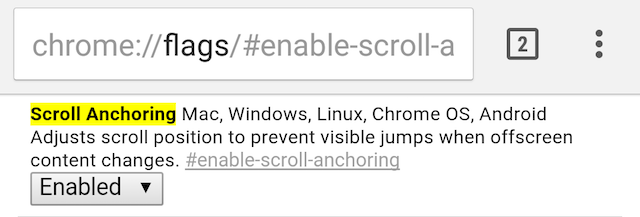
इसे कैसे सक्षम किया जाए के लिए जाओ:
chrome: // झंडे / # सक्षम-स्क्रॉल-प्रस्तोता
या इस महत्वपूर्ण वाक्यांश को "पेज में खोजें" खोजें:
स्क्रॉल प्रस्तोता
एक बार जब आप इसे सक्षम कर लेते हैं, तो Chrome पुनः लोड करें। अगली बार जब आप किसी पेज को लोड करते समय लिंक पर क्लिक करने के लिए तैयार हों, तो बस आगे बढ़ें और स्क्रीन पर कूदने के बारे में चिंता किए बिना इसे टैप करें और अपने लक्ष्य को याद न करें।
आसान पढ़ने के लिए "रीडर मोड" सक्षम करें
में से एक iOS 9 में छिपे हुए रत्न 10 छिपे हुए iOS 9 के फीचर्स जो आपने नोट नहीं किए होंगेअपनी गोपनीयता को बनाए रखने के लिए अपने बैटरी जीवन को बचाने से लेकर, यहां 10 iOS 9 अतिरिक्त हैं जो निश्चित रूप से उनकी 15 मिनट की प्रसिद्धि के योग्य हैं। अधिक पढ़ें सफ़ारी का बेहतर रीडर मोड है, जो सभी गैर-आवश्यक तत्वों का एक पृष्ठ स्ट्रिप करता है ताकि आप एक लेख को एक ही साइट पर अन्य लेखों के विज्ञापनों या हजारों लिंक से परेशान हुए बिना पढ़ सकें। वैसे, एंड्रॉइड पर क्रोम के पास एक छिपी हुई विशेषता के रूप में भी है।
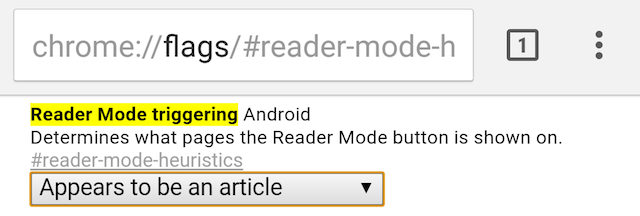
इसे कैसे सक्षम किया जाए के लिए जाओ:
chrome: // झंडे / # पाठक-मोड-heuristics
या इस महत्वपूर्ण वाक्यांश को "पेज में खोजें" खोजें:
रीडर मोड
"रीडर मोड एंड्रॉइड ट्रिगर" के तहत, "डिफॉल्ट" को "ऑलवेज" या "एक लेख होने की अपील" में बदलें। मैं बाद की सिफारिश करूंगा, ताकि आप गलती से एक अमेज़ॅन पेज को लेख की तरह देखें।

अब जब भी आप कोई लेख पढ़ते हैं, तो आपको स्क्रीन के नीचे थोड़ा पॉप-अप मिलता है और पूछते हैं कि क्या आप पृष्ठ को मोबाइल के अनुकूल बनाना चाहते हैं। उस पर टैप करें और यह एक साफ पढ़ने के अनुभव के लिए गैर-आवश्यक तत्वों के पृष्ठ को छीन लेगा।
दो बार एक ही पृष्ठ खोलें
डेस्कटॉप क्रोम पर टैब मैनेजमेंट एक बड़ी समस्या है क्रोम में मास्टर टैब प्रबंधन इन अंतर्निहित सुविधाओं के साथChrome में टैब प्रबंधन में मास्टर करने का समय है। आइए देखें कि एक भी विस्तार स्थापित किए बिना क्या संभव है। अधिक पढ़ें , और Android पर एक भी बड़ा। जब आपके पास कई टैब खुले होते हैं, तो वास्तव में उनके माध्यम से ब्राउज़ करना या यह जानना मुश्किल होता है कि आपने पहले से क्या खोला है। अक्सर, आप "न्यू टैब" को टैप करने के बाद अपनी दो पसंदीदा साइटों को खोल सकते हैं, और आपकी स्पीड डायल से साइट का शॉर्टकट खोजना आसान है।
बेशक, इसका आपके एंड्रॉइड फोन की रैम और सामान्य प्रदर्शन पर हानिकारक प्रभाव पड़ता है। एक क्रोम सेटिंग इसे ठीक करने की कोशिश करती है। अगर तुम क्रोम पर फेसबुक का उपयोग करें जैसे आपको करना चाहिए कैसे फेसबुक आपके Android को बर्बाद कर रहा है (और आप क्या कर सकते हैं)यदि आप बैटरी जीवन, प्रदर्शन या गोपनीयता की परवाह करते हैं, तो आप आधिकारिक फेसबुक ऐप को अनइंस्टॉल करना चाहते हैं और इनमें से किसी एक विकल्प का उपयोग करना चाहते हैं। अधिक पढ़ें , और आप इसके आइकन को स्पीड डायल से टैप करते हैं, क्रोम आपको साइट को फिर से एक नए टैब में लोड करने के बजाय पहले से खुले फेसबुक टैब पर ले जाएगा।

इसे कैसे सक्षम किया जाए के लिए जाओ:
chrome: // झंडे / # NTP स्विच करने के लिए मौजूदा-टैब
या इस महत्वपूर्ण वाक्यांश को "पेज में खोजें" खोजें:
स्विच करने के लिए मौजूदा
"होस्ट टैब द्वारा मेल खाते के लिए" नए टैब पृष्ठ सुझावों के लिए एक मौजूदा टैब पर स्विच करें। इस तरह, आप अपने क्रोम को दो बार एक ही काम करने के बजाय एक खुले टैब पर ऑटो-रीडायरेक्ट करेंगे। दक्षता!
खोज परिणाम तेज़ खोलें
Google Chrome ऑम्निबॉक्स एक शक्तिशाली उपकरण है क्रोम ऑम्निबॉक्स पॉवर यूजर बनने के लिए 11 क्विक ट्रिक्सक्या आप एक सर्वग्राही शक्ति उपयोगकर्ता बनना चाहते हैं और बहुत समय और कीस्ट्रोक्स बचा सकते हैं? आप सभी की जरूरत है कुछ अच्छे एक्सटेंशन और कैसे खोज सेटिंग्स tweak करने के लिए एक छोटे से ज्ञान ... अधिक पढ़ें , आपको विभिन्न अन्य कार्यों के अलावा, खोज और खुले लिंक दोनों प्रदान करते हैं। लेकिन खोज इसकी मुख्य विशेषता है, क्योंकि आपको Google परिणाम लगभग तुरंत मिलते हैं। यदि आप उन्हें टैप करते समय लिंक भी उतनी तेजी से लोड करते हैं तो क्या यह साफ नहीं होगा? खैर, उन्हें गति देने के लिए एक चाल है।
जब आप इन लिंक परिणामों में से एक पर टैप करते हैं, तो Android के लिए Chrome गंतव्य को लोड करना शुरू कर देता है, एक समय में एक तत्व। लेकिन Google ने पहले ही इस पृष्ठ को कैश कर लिया है, और यह जानता है कि तत्वों के आधार पर पृष्ठ को किन संसाधनों की आवश्यकता है। इसलिए यदि आप "खोज परिणामों को प्रीफ़ैच करें" सक्षम करते हैं, तो Chrome Google के साथ पृष्ठ के समानांतर उन अन्य महत्वपूर्ण संसाधनों को समझदारी से लोड करने के लिए बात करेगा।
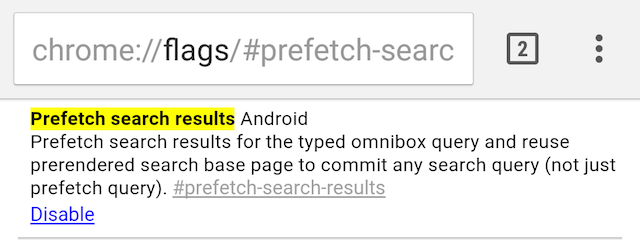
इसे कैसे सक्षम किया जाए के लिए जाओ:
chrome: // झंडे / # प्रीफ़ेच-खोज-परिणाम
या इस महत्वपूर्ण वाक्यांश को "पेज में खोजें" खोजें:
प्रीफ़ेच
यह थोड़ा जटिल है, लेकिन यह इसके लायक है। Google के अनुसार अंतिम परिणाम यह है कि आपका पृष्ठ 100-150 मिलीसेकंड तेजी से लोड होता है। और नहीं, आप कोई अतिरिक्त डेटा शुल्क नहीं लेते हैं। आपका ब्राउज़र उसी पृष्ठ को खोल रहा है जो उसके पास अन्यथा होगा, यह सिर्फ चीजों के क्रम को बदल रहा है।
हाल ही के टैब्स सहित पेज ऑफलाइन सेव करें
आपको ब्राउज़ करते समय एक पृष्ठ दिखाई देता है। आप इसे दिलचस्प जानते हैं लेकिन आप इसे बाद में देखना चाहते हैं। जब आप इसे वापस आते हैं तो आपको लेख को फिर से क्यों लोड करना चाहिए? Chrome में इसे ऑफ़लाइन सहेजने का एक आसान तरीका है, जिससे यह एक बन जाता है डेटा के बिना रहने के लिए सबसे अच्छा ऑफ़लाइन Android ऐप्स मोबाइल डेटा या वाई-फाई के बिना लोगों के लिए 10 आवश्यक ऑफ़लाइन Android ऐप्सयहां सबसे अच्छे एंड्रॉइड ऐप हैं जो ऑफ़लाइन काम करते हैं, चाहे आपके पास कोई डेटा प्लान न हो या बिना सेवा वाले क्षेत्र में हों। अधिक पढ़ें .
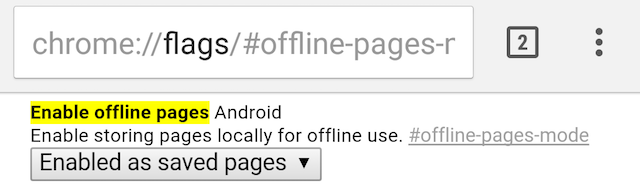
इसे कैसे सक्षम किया जाए के लिए जाओ:
chrome: // झंडे / # ऑफ़लाइन-पृष्ठों-मोड
या इस महत्वपूर्ण वाक्यांश को "पेज में खोजें" खोजें:
ऑफलाइन-पृष्ठों-मोड
यह पहला कदम है। इसमें, आपको "बुकमार्क के रूप में सक्षम" या "सहेजे गए पृष्ठों के रूप में सक्षम" के लिए संकेत दिया जाएगा, और आपको बाद वाला चुनना चाहिए।
अब, जब भी आप क्रोम में किसी पृष्ठ को "स्टार" करते हैं, तो उसे चित्रों और अन्य सभी तत्वों के साथ ऑफ़लाइन सहेजा जाएगा। एक पृष्ठ ऑफ़लाइन चाहते हैं? बस इसे स्टार। आप किसी भी समय इन तक पहुँच सकते हैं मेन्यू > सहेजे गए पृष्ठ.
ज़रूर, आप उपयोग कर सकते हैं Android के लिए पॉकेट बाद में इसे पढ़ने के लिए पॉकेट 5 एंड्रॉइड के लिए: बाद में पढ़ने के लिए सामग्री को बचाने के लिए एक पॉलिश किया गया तरीकावेब बिल्लियों से भरा है। गंभीरता से, वे हर जगह हैं। तो अन्य मूर्खतापूर्ण मेम और कई अन्य चीजें हैं जो आपका ध्यान चुरा रही हैं। तो आप अच्छी चीजें पढ़ने के लिए समय कैसे बनाते हैं? अधिक पढ़ें , लेकिन पॉकेट जैसी सेवाएं वहां मौजूद हर एक साइट के साथ अच्छी तरह से काम नहीं करती हैं, खासकर आपके पसंदीदा मंच पर चर्चा जैसी चीजें।
जहां यह ऑफ़लाइन मोड वास्तव में काम आता है जब आप इंटरनेट ब्राउज़ कर रहे होते हैं और अचानक कनेक्टिविटी खो देते हैं। हाल ही में आपके द्वारा देखे गए टैब दुर्भाग्य से अब उपलब्ध नहीं हैं। जब तक आप दूसरा झंडा सक्रिय नहीं करते…
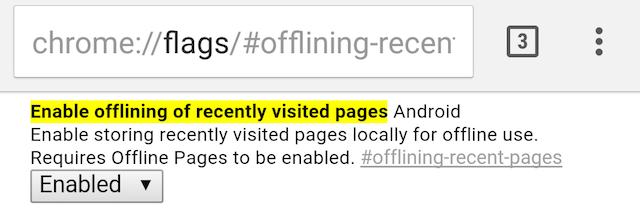
इसे कैसे सक्षम किया जाए के लिए जाओ:
chrome: // झंडे / # ऑफ़लाइन-हाल-पृष्ठों
या इस महत्वपूर्ण वाक्यांश को "पेज में खोजें" खोजें:
ऑफ़लाइन करना
हाल ही में देखे गए पृष्ठों की ऑफ़लाइनिंग को सक्षम करें और Android स्वचालित रूप से एक ऑफ़लाइन प्रतिलिपि बना देगा ताकि आप उस टूटे हुए कनेक्शन त्रुटि संदेश को देखने के विपरीत "बैक" बटन दबा सकें और फिर भी वापस जा सकें।
हमें एक अच्छा झंडा दिखाओ!
उम्मीद है, इस सूची से आपको अपने क्रोम को पहले की तुलना में बेहतर बनाने में मदद मिलेगी। कुछ पुराने झंडे अब काम नहीं करते, जैसे फेमस रैम ट्वीक, लेकिन हम Chrome को गति देने के अन्य तरीकों के बारे में सुनकर हमेशा खुश रहते हैं।
यदि आप एक अच्छा क्रोम ध्वज या अन्य सेटिंग जानते हैं, तो हमें नीचे टिप्पणी में बताएं! या यदि आपके पास उपरोक्त झंडे के लिए कोई अन्य सुझाव हैं, तो आपका भी स्वागत है।
मिहिर पाटकर प्रौद्योगिकी और उत्पादकता पर लिखते हैं, जब वह री-रन नहीं देखता है।